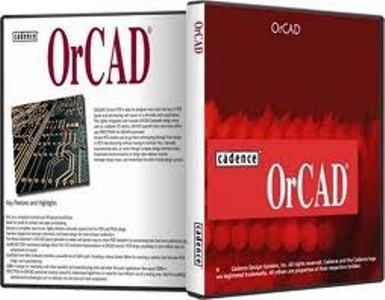

Hướng dẫn cài đặt:
Đây là bộ phần mền khá là hay nhưng mà khi cài đặt và cách bẻ khóa khá là phức tạp> hôm nay tôi hướng dẫn các pác cách bè khóa đơn giản.
+ Bộ phần mền gồm 2 CD . tổng dung lượng khoảng 800MB.
Vì đây là bộ phần mền khá là nặng nên ta có thể bỏ 1 số chức năng ko dùng đến. Các pác hãy chọn 1 trong những cách cài đặt sau (Theo tôi các pác lần đầu nên bỏ qua cách làm 1 và cài cách làm 2
1 : Không cài inteligenCAD4 (Nếu mà lần đầu cài Orcad 10.5 có thể bỏ qua, chuyển sang cách 2)
Đây là bộ phần mền khá là hay nhưng mà khi cài đặt và cách bẻ khóa khá là phức tạp> hôm nay tôi hướng dẫn các pác cách bè khóa đơn giản.
+ Bộ phần mền gồm 2 CD . tổng dung lượng khoảng 800MB.
Vì đây là bộ phần mền khá là nặng nên ta có thể bỏ 1 số chức năng ko dùng đến. Các pác hãy chọn 1 trong những cách cài đặt sau (Theo tôi các pác lần đầu nên bỏ qua cách làm 1 và cài cách làm 2
1 : Không cài inteligenCAD4 (Nếu mà lần đầu cài Orcad 10.5 có thể bỏ qua, chuyển sang cách 2)
- Chạy file Setup.exe trên
CD1 khi download về (Cũng có thể vào đây cũng tương tụ : Orcad
10.5\CD1\Autorun\splash nó hiện lên bảng cài đặt nhấn vào install software)
- Chọn Install Products, bỏ qua các cảnh báo về thiếu License.dat file.
- Chọn các Products mà bạn cần cài đặt -->Next (Tuỳ theo các Products mà bạn chọn, Setup có thể yêu cầu bạn đưa thêm đĩa CD2 vào hay là chọn đường dẫn đến CD2 trong ổ cứng).Các pác chỉ nên chọn Products nào là cần thiết nhu cầu của mình thôi, đừng nên Select all , 1 là vì hao tài nguyên hệ thống, 2 là sẽ có 1 số products bị lỗi không thể hoàn tất cho việc cài đặt )
- Next và OK cho tới khi kết thúc chương trình
- Chọn “no” để không cài inteligenCAD4 khi nó hỏi
- Sau khi khởi động lại máy theo gợi ý của trình Setup, bạn chép file " orcad_v10.5.dat " trong thư mục crack lên đĩa cứng ( Giả sử : C:\OrCAD\OrCAD10.5\orcad_v10.5.dat ) thông thường nó là đường dẫn này hay khác thì tùy vào các pác. Nhưng nên chọn theo kiểu này cho chắc ăn!
- Click chuột phải vào My Computer --> Properties --> Advanced --> Environment Variables --> Trong cửa sổ System Variables, bạn chọn New --> Trong Variable name textbox, bạn nhập vào " LM_LICENSE_FILE " ; trong Variable value, bạn nhập vào path trỏ tới file orcad_v10.5.dat trên đĩa cứng mà bạn vừa chép khi nãy ("C:\OrCAD\OrCAD10.5\orcad_v10.5.dat") --> hoàn thành xong!
2 : cài inteligenCAD4
+ Chạy file setup.exe trong CD1(Cũng có thể vào đây cũng tương tụ : Orcad 10.5\CD1\Autorun\splash nó hiện lên bảng cài đặt nhấn vào install software)
+ Gặp next và ok thì cứ nhấn cho nó cài đặt để đến các bước tiếp theo
+ khi gặp cửa sổ yêu cầu chọn các thành phần của orcad,bạn hãy chọn bộ hay dung hay có thể cài tất cũng được (tổng dung lượng lên đến 2Gigabyte !) theo tôi nên chọn tất
+ sau đó ok tiếp để nó hỏi là có cài intelliCAD không? bạn phải chọn là "yes"!
+ Tiếp đến nó đòi đĩa CD2 thì chọn đường dẫn đến CD2 (Nếu ko cài full nó cũng ko cần)
+ Cứ next và Ok là ok
+ Sau đó reset lại :
* Crack :
+ Copy các file trong thư mục crack vào IntelliCAD 4 trong thư mục cài đặt thường mặc định là (C:\OrCAD\OrCAD_10.5\IntelliCAD 4). Tiếp theo ta xóa file cadopia.dat trong thư mục cài đặt IntelliCAD 4 và đổi tên file orcad_v105.dat thành cadopia.dat. Như vậy là crack Ok rồi đó!
- Chọn Install Products, bỏ qua các cảnh báo về thiếu License.dat file.
- Chọn các Products mà bạn cần cài đặt -->Next (Tuỳ theo các Products mà bạn chọn, Setup có thể yêu cầu bạn đưa thêm đĩa CD2 vào hay là chọn đường dẫn đến CD2 trong ổ cứng).Các pác chỉ nên chọn Products nào là cần thiết nhu cầu của mình thôi, đừng nên Select all , 1 là vì hao tài nguyên hệ thống, 2 là sẽ có 1 số products bị lỗi không thể hoàn tất cho việc cài đặt )
- Next và OK cho tới khi kết thúc chương trình
- Chọn “no” để không cài inteligenCAD4 khi nó hỏi
- Sau khi khởi động lại máy theo gợi ý của trình Setup, bạn chép file " orcad_v10.5.dat " trong thư mục crack lên đĩa cứng ( Giả sử : C:\OrCAD\OrCAD10.5\orcad_v10.5.dat ) thông thường nó là đường dẫn này hay khác thì tùy vào các pác. Nhưng nên chọn theo kiểu này cho chắc ăn!
- Click chuột phải vào My Computer --> Properties --> Advanced --> Environment Variables --> Trong cửa sổ System Variables, bạn chọn New --> Trong Variable name textbox, bạn nhập vào " LM_LICENSE_FILE " ; trong Variable value, bạn nhập vào path trỏ tới file orcad_v10.5.dat trên đĩa cứng mà bạn vừa chép khi nãy ("C:\OrCAD\OrCAD10.5\orcad_v10.5.dat") --> hoàn thành xong!
2 : cài inteligenCAD4
+ Chạy file setup.exe trong CD1(Cũng có thể vào đây cũng tương tụ : Orcad 10.5\CD1\Autorun\splash nó hiện lên bảng cài đặt nhấn vào install software)
+ Gặp next và ok thì cứ nhấn cho nó cài đặt để đến các bước tiếp theo
+ khi gặp cửa sổ yêu cầu chọn các thành phần của orcad,bạn hãy chọn bộ hay dung hay có thể cài tất cũng được (tổng dung lượng lên đến 2Gigabyte !) theo tôi nên chọn tất
+ sau đó ok tiếp để nó hỏi là có cài intelliCAD không? bạn phải chọn là "yes"!
+ Tiếp đến nó đòi đĩa CD2 thì chọn đường dẫn đến CD2 (Nếu ko cài full nó cũng ko cần)
+ Cứ next và Ok là ok
+ Sau đó reset lại :
* Crack :
+ Copy các file trong thư mục crack vào IntelliCAD 4 trong thư mục cài đặt thường mặc định là (C:\OrCAD\OrCAD_10.5\IntelliCAD 4). Tiếp theo ta xóa file cadopia.dat trong thư mục cài đặt IntelliCAD 4 và đổi tên file orcad_v105.dat thành cadopia.dat. Như vậy là crack Ok rồi đó!
Link download:
1. http://me.zing.vn/apps/sharefile?par...UrMzM2MDgxNg==2. http://me.zing.vn/apps/sharefile?par...YrMzM2MDgxNg==
3. http://me.zing.vn/apps/sharefile?par...crMzM2MDgxNg==
4. http://me.zing.vn/apps/sharefile?par...grMzM2MDgxNg==










.jpg)
100% Trusted and Reliable Link
Trả lờiXóaProteus 7.10 Professional Latest Version Free Download
System Speed Booster Latest Version With Crack Free
Uniblue MaxiDisk Latest Version With Crack Free
Connectify Hotspot Pro Latest Version With Crack Free
Internet Download Manager Latest Versin Free Download
cFosSpeed Latest Version With Crack Free
Micromax PC Suite Software Free Download
Hotspot Shield Latest Version Free Download
mình cài theo cách 1 trên win 7, gặp lỗi như sau ERROOR(LM-24):can't find license file "C:ORCAD\ORCAD_V105.DAT". giup minh voi !!!minh cam on nhieu
Trả lờiXóaCó lẽ Bạn chưa làm bước crach theo hướng dẫn ...
Trả lờiXóaCái bước mà kích chuột phải Computer ý
sao toàn link zingme v tải kiểu j
Trả lờiXóaPhần Mềm Orcad 10.5 >>>>> Download Now
Trả lờiXóa>>>>> Download Full
Phần Mềm Orcad 10.5 >>>>> Download LINK
>>>>> Download Now
Phần Mềm Orcad 10.5 >>>>> Download Full
>>>>> Download LINK
Phần Mềm Orcad 10.5 >>>>> Download Now
Trả lờiXóa>>>>> Download Full
Phần Mềm Orcad 10.5 >>>>> Download LINK
>>>>> Download Now
Phần Mềm Orcad 10.5 >>>>> Download Full
>>>>> Download LINK Jg